【OneDrive】PCのバックアップを有効にする
PCの突然のトラブルからデータを保護するには、OneDriveの「PCバックアップ」機能が便利です。
OneDriveのPCバックアップ機能
PCのバックアップ機能を有効にすると、デスクトップ、ドキュメント、ピクチャフォルダーに保存したファイルがOneDriveに同期されます。同期対象のデータはクラウドに保存され、あなたのデータを守るのに役立ちます。
これは、PCが起動ができなくなった時や、トラブルによりディスクを初期化した場合に、特に有効です。OneDriveのオンラインページ ![]() にアクセスすれば、同期されたファイルにアクセスできるほか、ファイルをダウンロードすることで、データを復元することができます。
にアクセスすれば、同期されたファイルにアクセスできるほか、ファイルをダウンロードすることで、データを復元することができます。
また、同期されたファイルは、バージョン履歴を使って、以前のバージョンに戻すことも可能です。
操作方法
![]() ヒント:OneDriveの同期対象は、フォルダー単位(デスクトップ、ドキュメント、ピクチャ)で指定できます。
ヒント:OneDriveの同期対象は、フォルダー単位(デスクトップ、ドキュメント、ピクチャ)で指定できます。
1 タスクバー(通知領域)にある ![]() OneDriveのアイコンをクリックします。
OneDriveのアイコンをクリックします。
2 OneDriveの画面が開いたら、![]() (ヘルプと設定)>[設定]とクリックします。
(ヘルプと設定)>[設定]とクリックします。
3 同期とバックアップ画面で、[バックアップを管理]ボタンをクリックします。
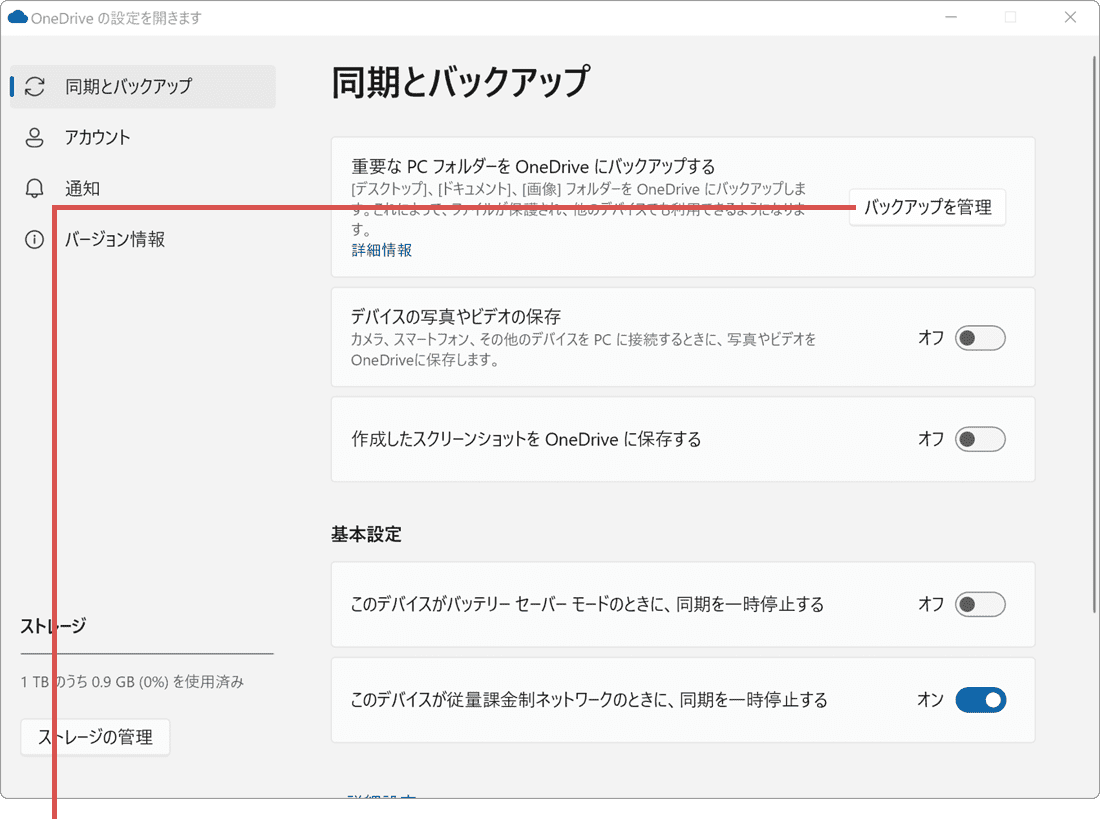
[バックアップを管理]ボタンをクリックします。
4 同期対象とするフォルダーのスイッチを オン にします。
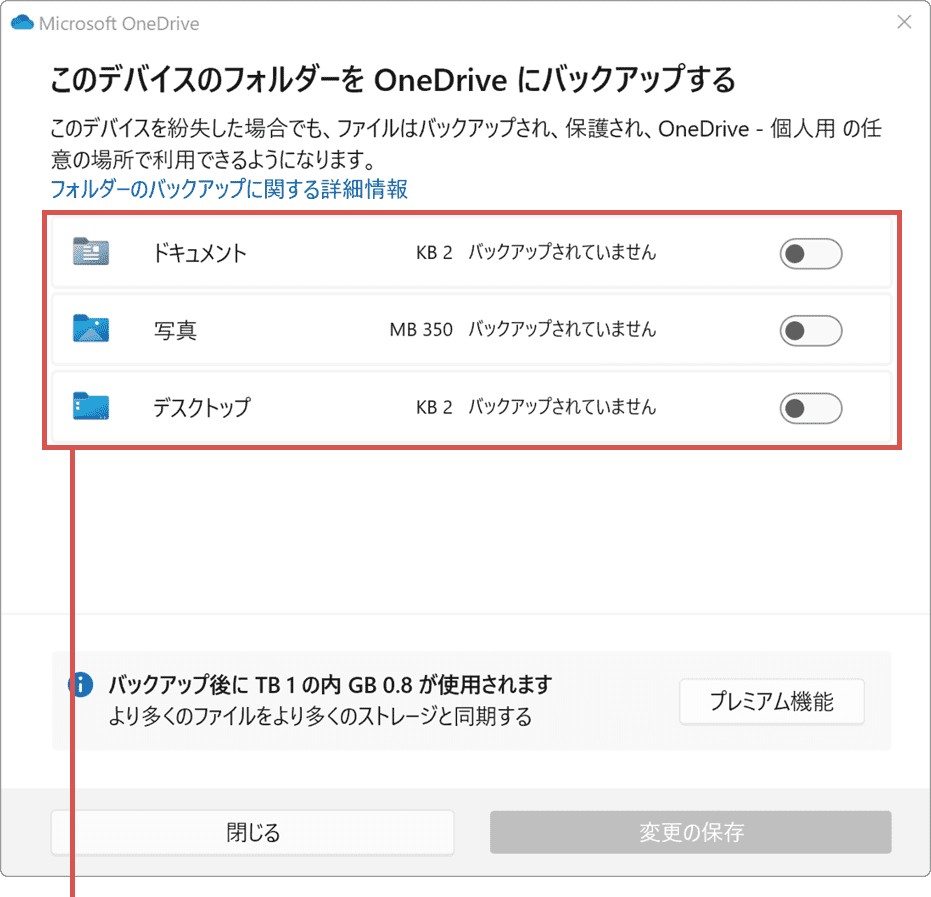
同期対象をオンにします。
5 同期対象をオンにしたら、[変更の保存]をクリックします。
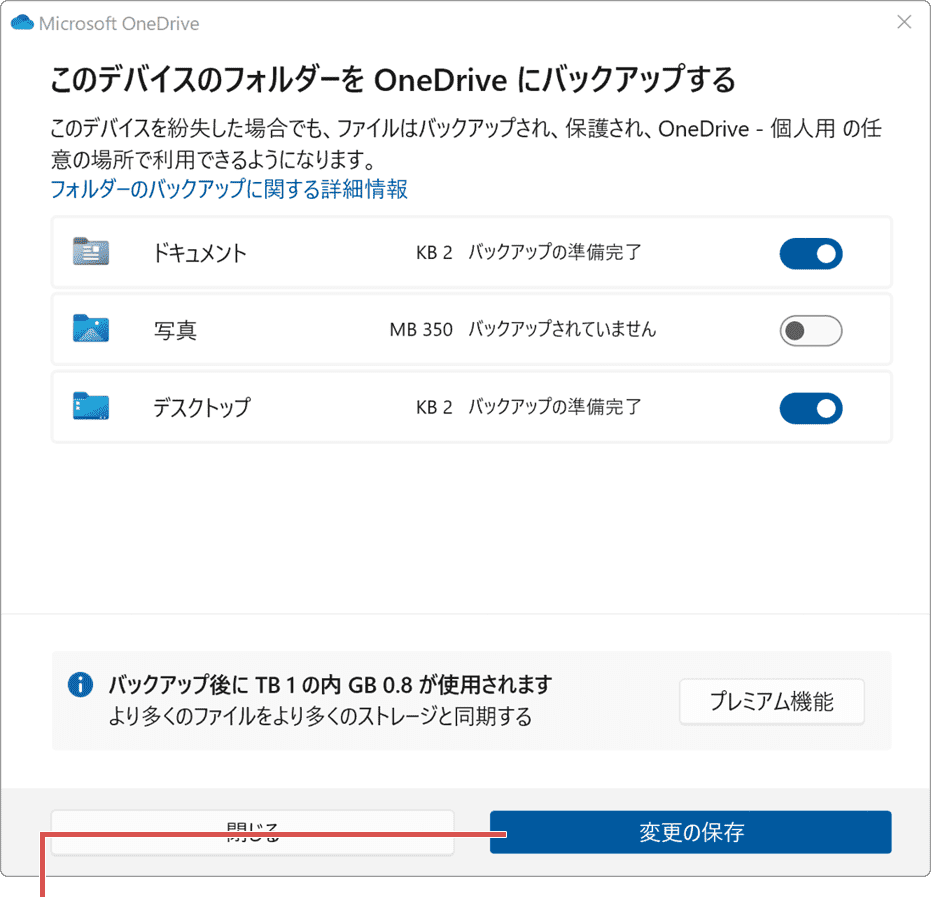
[変更の保存]をクリックします。
6 バックアップ機能が有効になりました。(ファイルの同期が開始されます)
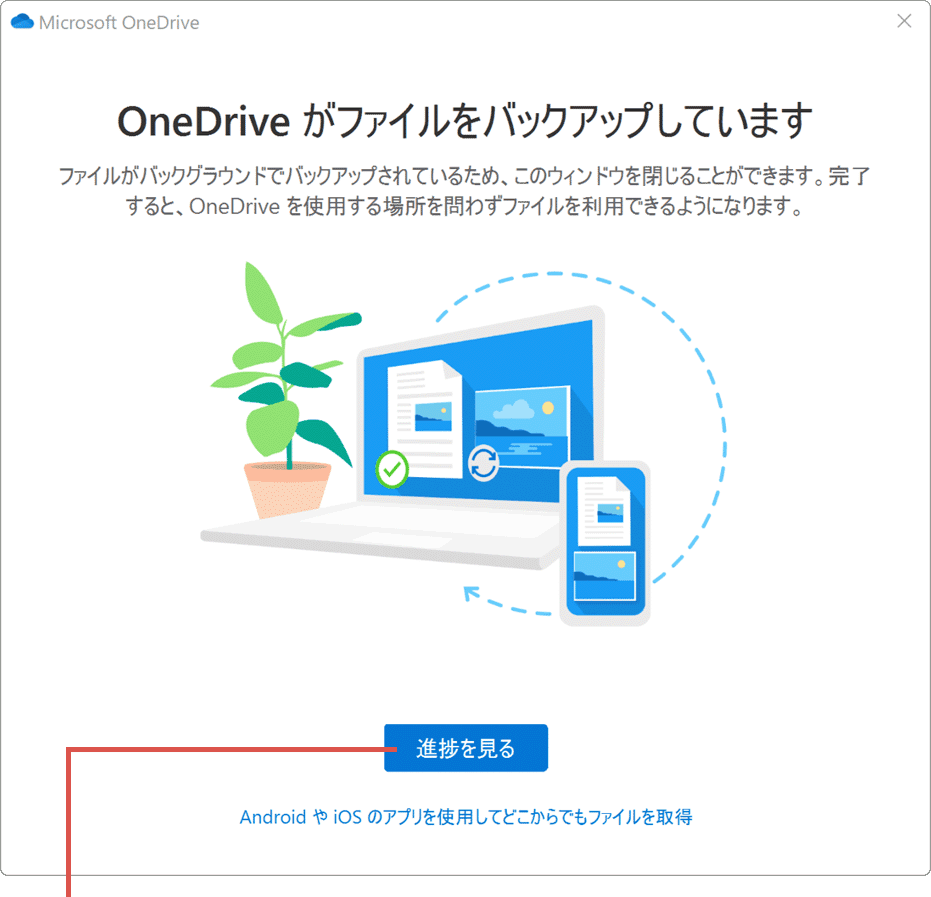
機能が有効になりました。
![]() ヒント:機能を停止したいときは、すべてのフォルダーのスイッチをオフにして下さい。
ヒント:機能を停止したいときは、すべてのフォルダーのスイッチをオフにして下さい。
![]() 公開日:
2023/03/29 /
公開日:
2023/03/29 /
![]() 最終更新日:
2023/04/13 /
最終更新日:
2023/04/13 /
![]() 著者:まきばひつじ /
著者:まきばひつじ /
![]() この記事をシェアする
この記事をシェアする
